Что такое режим инкогнито и как его включить в разных браузерах
Все, что вы делаете в Интернете, может быть использовано против вас!
Часто мы даже не догадываемся, как много сокровенной информации доверяем браузеру. А ведь за его дружелюбной личиной скрывается шпионская сущность. Он мог бы сдать нас с потрохами любому, кто имеет доступ к компьютеру, если бы ни одно средство…
Речь идет о режиме инкогнито, который заставляет веб-обозреватель «забывать» сетевые действия пользователя – не сохранять историю посещенных сайтов, не запоминать введенные данные, не отображать имена скачанных файлов. Поговорим, как включить режим инкогнито в браузере, в каких случаях он будет вам полезен, а в каких — нет.
Содержание
Что может и чего не может инкогнито
Режим инкогнито или приватного просмотра веб-страниц сохранит ваши действия в тайне от людей, которые имеют доступ к компьютеру помимо вас, например, от членов семьи или коллег по работе. Всегда используйте его для посещения сайтов с авторизацией, если заходите на них не с личного ПК, а в гостях или в общественном месте. Так вы избежите утечки введенных логинов и паролей в чужие руки.
Кроме того, при приватном просмотре:
- отключаются сторонние плагины и расширения браузера, которые могут мешать отображению контента на некоторых сайтах;
- не ведется сбор данных о ваших интересах для показа таргетированной рекламы, которая может выдать другим пользователям то, что вы хотите скрыть;
- перестает работать автоопределение посетителей ресурса, что даст вам возможность авторизоваться на одном веб-сайте под разными аккаунтами (в обычном режиме – под одним, в привате – под другим);
- не сохраняются счетчики лимитных действий пользователя, то есть, закрыв и снова открыв приватное окно, вы сможете повторно поучаствовать в голосовании, поставить несколько лайков вместо одного и т. п.
Однако учтите, что инкогнито не подменяет ваш IP-адрес и не обеспечивает анонимности в Интернете. С его помощью вы не попадете на заблокированные веб-ресурсы и не обезопасите конфиденциальные данные при передаче по сети. Кроме того, созданные закладки и файлы, которые вы скачали в приватном окне браузера, остаются на жестком диске. Если вы не позаботитесь об их сокрытии, они будут доступны всем, кто пользуется компьютером вместе с вами.
Как включить режим инкогнито в популярных браузерах
Google Chrome
Функция включения приватности («Новое окно в режиме инкогнито») в веб-обозревателе Google Chrome находится в главном меню, которое открывается щелчком по кнопке «Настройка и управление» в верхнем правом углу. Или нажатием комбинации клавиш Shift+Control+N.
Приватное окошко (уменьшено на скриншоте) имеет характерный темный фон со «шпионскими» атрибутами:
Яндекс.Браузер
Чтобы открыть окно приватного просмотра в обозревателе Яндекс, кликните кнопку «Настройки Яндекс.Браузера» в виде трех полос на верхней панели. Нужный пункт меню так и называется – «Режим инкогнито». Кроме того, он открывается нажатием клавиш Shift+Control+N, как в Google Chrome.
Вид приватного окошка также отличается от обычного характерным дизайном:
Mozilla Firefox
Переход в инкогнито в Firefox тоже производится через главное меню, кнопка которого, как и в большинстве веб-браузеров, находится вверху справа. Пункт меню называется «Новое приватное окно». Клавиатурная комбинация – Shift+Control+P (латинская).
Уменьшенное приват-окошко «огненной лисы» выглядит так:
В нем, помимо прочего, есть ползунок отключения трекеров веб-сайтов, которые собирают информацию о действиях пользователей в сети.
Opera
Особенность перехода в приват в браузере Опера заключается лишь в том, что его основное меню открывается не с правой, а с левой стороны. Нужный пункт называется «Создать приватное окно». Также его создает комбинация клавиш Shift+Control+N – как в браузерах Chrome и Яндекс.
Уменьшенное окно выглядит так:
Тем, кому нужно еще больше конфиденциальности, браузер предлагает использовать в комбинации с инкогнито встроенный сервис VPN.
Internet Explorer
Режим приватности в Internet Explorer открывается через меню «Безопасность». Нужный пункт носит имя «Просмотр InPrivate». Кроме того, его открывает сочетание клавиш Shift+Control+P, как в Firefox.
Окошко InPrivate выглядит так:
EDGE
В браузере EDGE приватный режим тоже называется InPrivate. Функция перехода в него, как вы, вероятно, догадались, прячется в главном меню.
Вид окошка InPrivate почти не отличается от обычного:
Safari
В десктопной версии веб-обозревателя Safari режим инкогнито называется частным доступом. Окно частного доступа в Mac OS X открывается из меню «Файл».
Вид приватного окна отличается от обычного затемненной адресной строкой.
Для выхода из инкогнито в любом веб-браузере достаточно закрыть окно приватного просмотра.
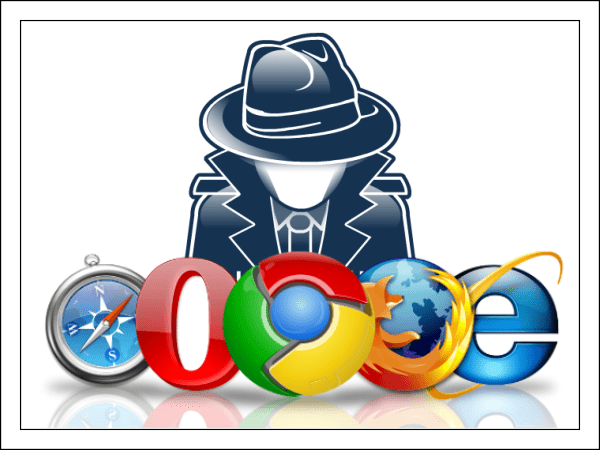
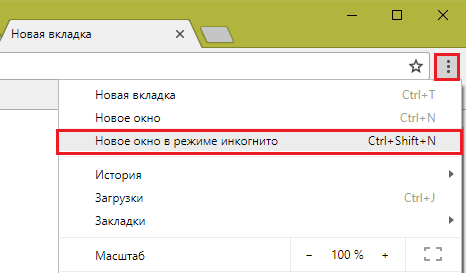
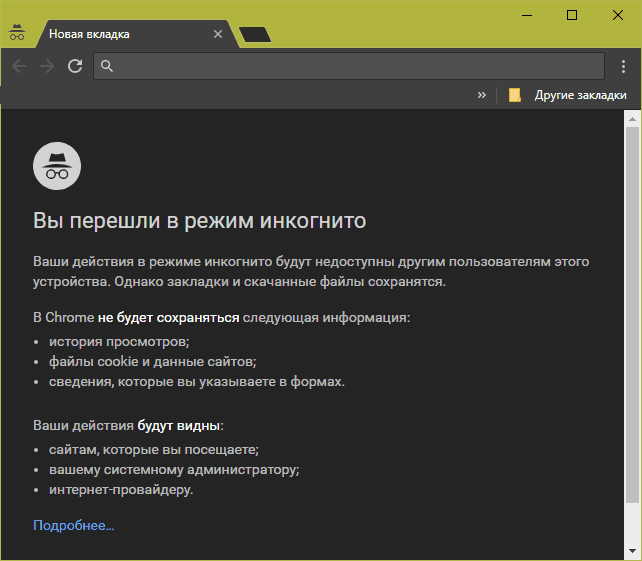
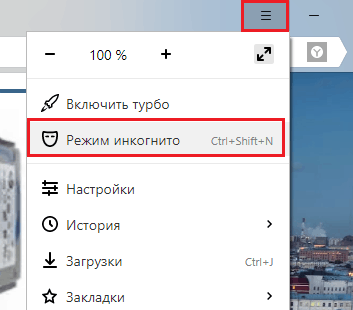
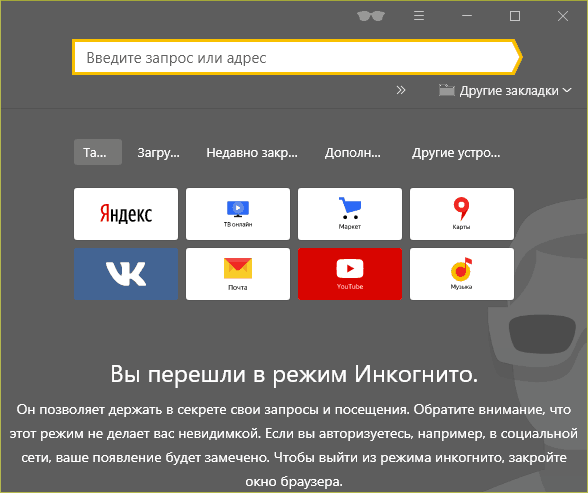
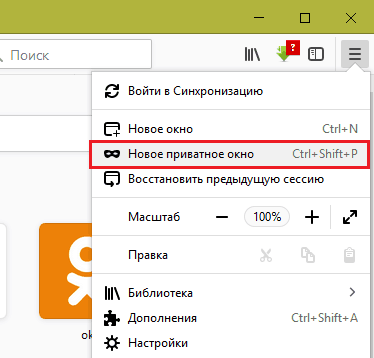
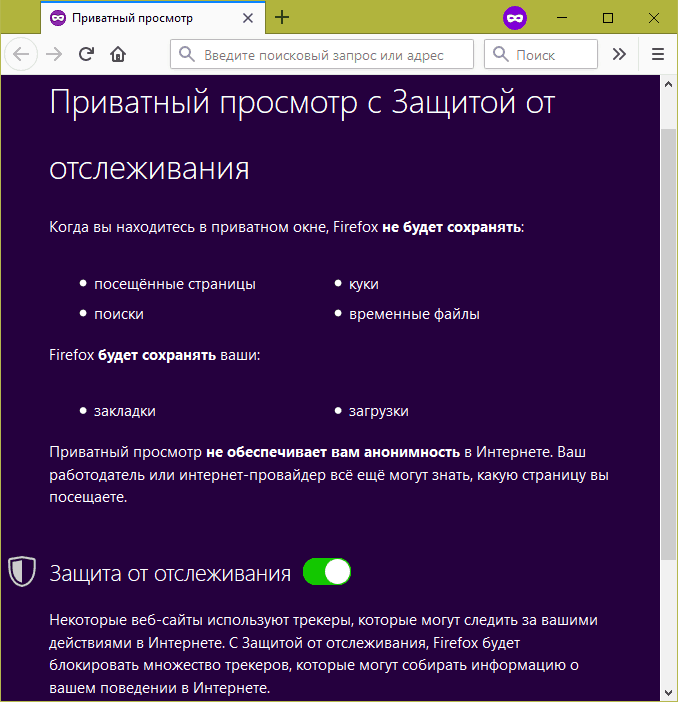
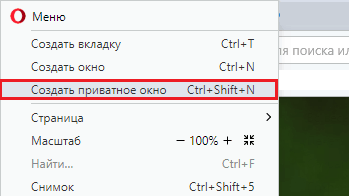
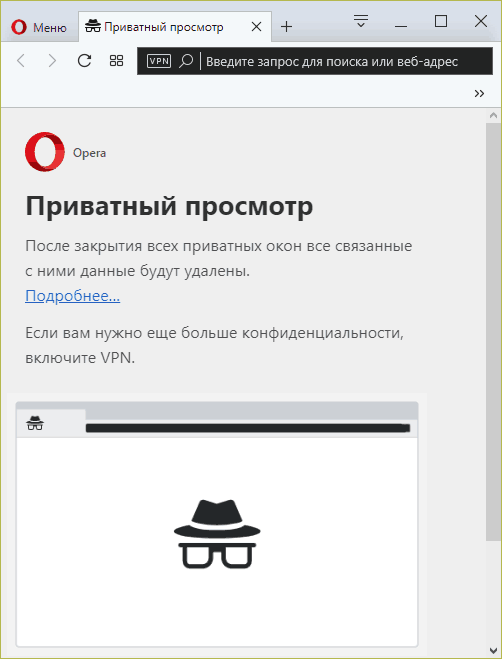
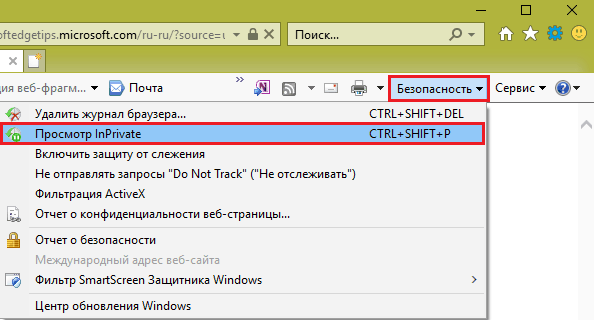
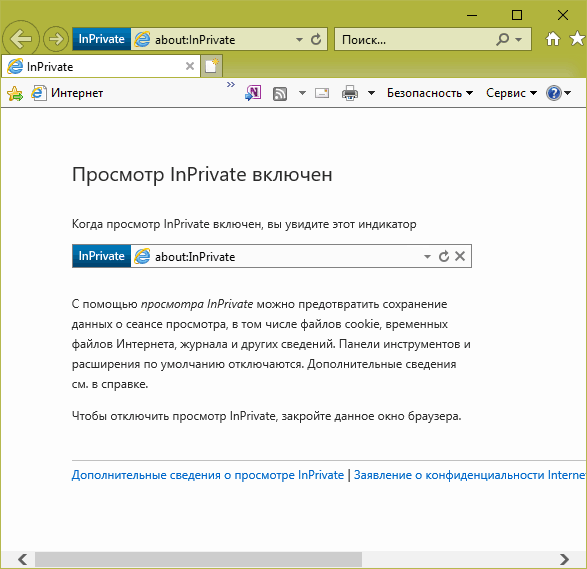
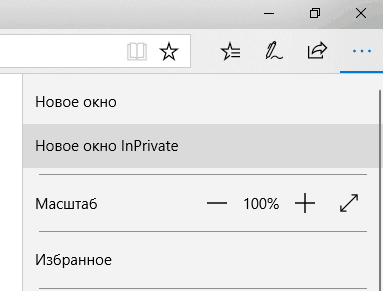
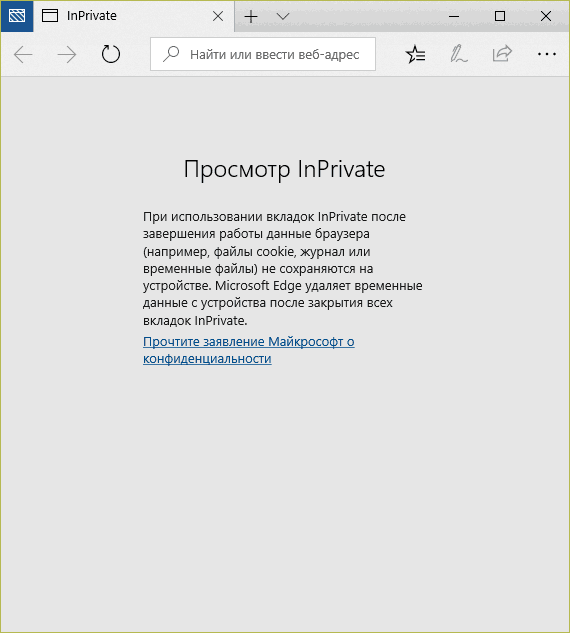
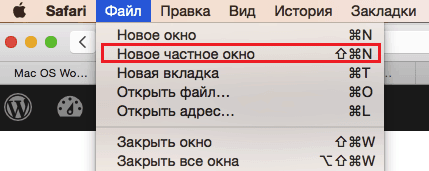
 Как очистить историю в Опере
Как очистить историю в Опере  Новый дизайн на f1comp.ru
Новый дизайн на f1comp.ru  Не открывается ни один сайт: ошибка 105 (net::ERR_NAME_NOT_RESOLVED): Не удается преобразовать DNS-адрес сервера
Не открывается ни один сайт: ошибка 105 (net::ERR_NAME_NOT_RESOLVED): Не удается преобразовать DNS-адрес сервера  Переходим с браузера Opera (старой версии) в Google Chrom. Переносим закладки, устанавливаем необходимые расширения
Переходим с браузера Opera (старой версии) в Google Chrom. Переносим закладки, устанавливаем необходимые расширения  Очищаем куки (cookies) в Opera
Очищаем куки (cookies) в Opera  Как перенести закладки с одного браузера в другой? Инструкция с картинками
Как перенести закладки с одного браузера в другой? Инструкция с картинками  Как убрать рекламу в браузерах: самое полное руководство
Как убрать рекламу в браузерах: самое полное руководство  Как включить режим турбо в браузере (Chrome, Яндекс, Opera)
Как включить режим турбо в браузере (Chrome, Яндекс, Opera)
Отзывы пользователей
Очень много работаю за компьютером и некоторые заказчики требуют отправлять информацию на сайты через режим «Инкогнито», и при чем всегда касалось только Яндекса. Сочетание клавиш Ctrl+Shift+N — самое быстрое и удобное для этого браузера. Все бы хорошо в таком режиме, но вот несколько раз нужно было отправить данные из истории работы, а данные то не отображаются и найти их не возможно! Сейчас уже понимаю для чего это и заранее стараюсь копировать все действия. А вообще прочитав статью, теперь понимаю как можно его применять и какую пользу он может нести. Особенно очень полезная штука для работы в большом коллективе.
Случайно узнала о весьма полезной функции, которая меня просто спасла — это режим Инкогнито. У меня на работе есть возможность выйти в интернет по своим делам. Естественно, что ни одно начальство это не одобряет. Раньше приходилось чистить куки, удалять историю посещений, чтобы случайно меня не засекли. Все намного проще стало с включением режима инкогнито.Включается довольно простой комбинацией моментально и начинается полная свобода. Я могу писать, не думая о том, что придется после подчищать следы. Единственный вопрос, может ли грамотный айтишник, ну или сис.админ заподозрить, что я все же выхожу в интернет с данного режима?